Скачать презентацию
Идет загрузка презентации. Пожалуйста, подождите

Презентация была опубликована 11 лет назад пользователемmariexum.narod.ru
1 КОДИРОВАНИЕ И ОБРАБОТКА ЗВУКОВОЙ ИНФОРМАЦИИ Выполнили : Ученики XI « В » класса Жабин А., Арбузова А., Костюк М., Баклашова Ю.
2 СОДЕРЖАНИЕ Цифровой звук ; Цифровой звук Знакомство с Audacity; Знакомство с Audacity Запись и редактирование звука ; Запись и редактирование звука Примеры редактирования звука ; Использование фильтров. Использование фильтров
3 Звук с точки зрения физики это упругие волны, распространяющиеся в среде и создающие в ней механические колебания. Звук образуется в результате колебаний частиц упругой среды. Эти колебания распространяются в виде волн в твердой, жидкой и газообразной средах. ЧТО ТАКОЕ ЗВУК НА ГЛАВНУЮ
4 ХАРАКТЕРИСТИКИ ЗВУКА Высота звука - определяется частотой звуковой волны ( или, периодом волны ). Чем выше частота, тем выше звучание. Громкость звука - определяется амплитудой сигнала. Чем выше амплитуда звуковой волны, тем громче сигнал. Громкость это уровень мощности, которая пропорциональна амплитуде звукового сигнала. НА ГЛАВНУЮ
5 Для записи звука используется устройство - микрофон С помощью микрофона звуковые волны преобразуются в электрические. Далее, сигнал усиливается с помощью электроусилителя. Электрический сигнал пропускается через магнитную головку магнитофона, которая преобразует сигнал в магнитные волны такой же формы. Магнитный сигнал записывается на магнитную ленту. КАК ЗАПИСЫВАЕТСЯ ЗВУК НА ГЛАВНУЮ
6 КАК ВОСПРОИЗВОДИТСЯ ЗВУК Головка преобразует магнитные волны в электрические. Сигнал усиливается электроусилителем. Усиленный сигнал подается на катушки громкоговорителя. Проходящий по катушке электрический ток создает магнитное поле. Созданное поле взаимодействует с полем магнита и катушка смещается, увлекая за собой мембрану, соединенную с катушкой. Мембрана создает колебания воздуха. Таким образом электрический сигнал преобразуется в звуковые. НА ГЛАВНУЮ
7 ЦИФРОВОЙ ЗВУК Цифровой формат предполагает дискретное представление звуковой волны. То есть в каждый момент времени определено не конкретное значение волновой характеристики, а один из заданных ее интервалов, в простейшем случае два уровня : высокий и низкий. Качество цифровой записи определяют два параметра. Частота дискретизации (sample rate): Частота, с которой производятся отсчеты. Измеряется в герцах ( Гц ). 1 Гц =1/ С. Аудио CD, к примеру, используют частоту дискретизации 44,100 Гц. Разрешающая способность (Sample format или sample size): Точность представления каждого отсчета, т. е. каким числом описывается каждый отсчет. Аудио CD представлен 16 битами. НА ГЛАВНУЮ
8 СТАНДАРТНЫЕ ФОРМАТЫ ЗВУКОВЫХ ФАЙЛОВ Sun Au / NeXT; IRCAM (Institut de Recherce et Coordination Acoustique/Musique); MP3 (MPEG I, layer 3); Ogg Vorbis; MIDI НА ГЛАВНУЮ
9 ПОДРОБНО О ФОРМАТЕ MIDI MIDI Аббревиатура MIDI означает Musical Instruments Digital Interface, то есть цифровой интерфейс музыкальных инструментов. Этот формат больше напоминает программу, а не звуковой файл, он используется для управления синтезаторами звуковой карты. НА ГЛАВНУЮ
10 РЕДАКТИРОВАНИЕ ЗВУКА Редактирование звука - это любое это преобразование. Вот наиболее часто встречающиеся функции редактирования : Удаление шума ; Микширование и разделение звука Наложение голоса на фоновую музыку Наложение эффектов : НА ГЛАВНУЮ
11 ЗАПУСК ПРОГРАММЫ Audacity Для запуска программы щелкните Пуск - Программы -Audacity Появится окно : НА ГЛАВНУЮ
12 ПРАВИЛА Audacity При работе с программой следует помнить эти правила. 1. Один клип - одна дорожка. Клип - это любой аудио материал, полученный при записи с микрофона, скопированный из другой записи и т. п. 2. Audacity всегда пишет на новую дорожку. 3. Команда Правка - Дублировать не создает нового файла. Это важно, когда вы редактируете большой файл. НА ГЛАВНУЮ
13 ЭЛЕМЕНТЫ УПРАВЛЕНИЯ Главное меню Ползунки и селекторы Панель редактирования дорожки Выпадающее меню дорожки Кнопка соло Кнопка тихо Громкость и баланс НА ГЛАВНУЮ
14 НАСТРОЙКИ Audacity НА ГЛАВНУЮ
15 ПОДДЕРЖИВАЕМЫЕ ЗВУКОВЫЕ ФОРМАТЫ Внутренний формат Audacity (AUP); WAV ( Формат Windows Wave); AIFF ( Формат Audio Interchange); Формат Sun Au / NeXT; MP3 (MPEG I, layer 3); Ogg Vorbis. НА ГЛАВНУЮ
16 Audacity МОЖНО ИСПОЛЬЗОВАТЬ ДЛЯ : 1. записи звука ; 2. оцифровки аналоговых записей ( кассет, грампластинок ); 3. редактирования файлов в форматах Ogg Vorbis, MP3 и WAV; 4. физического редактирования нескольких файлов ( вырезание, склейка, сведение ); 5. изменения скорости и высоты тона записи НА ГЛАВНУЮ
17 Экспорт / Импорт в MP3 и OGG Vorbis Экспорт в Ogg Vorbis Экспорт в OGG Vorbis является встроенной функцией. Качество файлов OGG существенно выше, чем MP3, особенно для записей с низой частотой преобразования. OGG всегда предпочтительнее, чем MP3, кроме случаев, когда специально требуется MP3, например, если плееры не поддерживают Ogg. Для экспорта проекта в Ogg Vorbis выберите : Файл / Експорт а Ogg Vorbis Экспорт в MP3 Audacity сам по себе не может кодировать в MP3, потому, что алгоритм MP3 запатентован и его использование запрещено для бесплатных программ. Однако, Audacity может встраивать в себя другие программы, которые работают с MP3. Все, что надо сделать - это установить такую программу, например, с этого диска ( программа Lame.exe в директории НА ГЛАВНУЮ
18 СОЧЕТАНИЕ КЛАВИШ Новый проект CTRL+N Открыть проект CTRL+O Закрыть проект CTRL+W Сохранить проект CTRL+S Настройки CTRL+P Вырезать CTRL+X Копировать CTRL+C Вставить CTRL+V Удалить CTRL+K Тишина CTRL+L Разделить CTRL+Y Дублировать CTRL+D Выделить все CTRL+A Отмена CTRL+Z Отмена отмены CTRL+R Файловые команды Команды редактирования НА ГЛАВНУЮ
19 СОЧЕТАНИЕ КЛАВИШ Воспроизведение / пауза SPACE Увеличить CTRL+1 Нормальное увеличеие CTRL+2 Уменьшить CTRL+3 Привести к размеру окна CTRL+F Увеличить до выделенного CTRL+E Нарисовать спектр CTRL+U Импорт аудио CTRL+I Создать метку Навигация, воспроизведение, запись НА ГЛАВНУЮ
20 ЗАПИСЬ С МИКРОФОНА Для записи с микрофона откройте программу Audacity. Убедитесь, что микрофон подключен к соответствующему разъему звуковой карты. Желательно ( а для новых микрофонов конденсаторного типа - обязательно ) чтобы микрофон был подключен через микшер. Установите в качестве входного устройства Микрофон и установите уровень усиления входного сигнала : Щелкните кнопку "Запись" Говорите в микрофон. Начнется запись в файл: По окончании записи щелкните кнопку "Стоп". НА ГЛАВНУЮ
21 УДАЛЕНИЕ ШУМА В программе Audacity имеется очень мощный инструмент по удалению шума. Принцип очистки - следующий : Предположим, что шум действует непрерывно в то время, как полезный сигнал записывается с паузами. Нам надо получить спектр в паузе и записать сигнал. Для этого выделим участок в паузе : Откроем из меню Эффекты фильтр Удаление шума : Щелкнем кнопку " Создать модель шума ". Затем выделим всю дорожку. Снова откроем фильтр Удалить шум. Подберем уровень фильтрации, передвигая ползунок. Можно предварительно прослушать, что получилось. В завершении щелкнем " Удалить шум ": НА ГЛАВНУЮ
22 ИСПОЛЬЗОВАНИЕ ФИЛЬТРОВ Нормализация Этот фильтр используется для выравнивания уровня записанного сигнала. В отличии от фильтра " Усиление сигнала " данный фильтр обеспечивает усиление в заданном диапазоне, т. е. максимальная амплитуда - фиксированное число. Этот фильтр обычно применяют после записи с микрофона. НА ГЛАВНУЮ
23 FFT- фильтр С помощью этого фильтра можно усилить некоторые частоты, а некоторые - ослабить, как на эквалайзере : НА ГЛАВНУЮ
24 Wah-Wah НА ГЛАВНУЮ
25 Инвертирование Крайне полезный фильтр, если надо выделить общую для двух дорожек часть. Как правило, при стереозаписи - это вокал. Если инвертировать один из каналов и произвести вычитание, вокал частично удалится из спектра и останется сопровождение. Плавное затухание Фильтр плавно сводит к нулю амплитуду выделенной части сигнала. Плавное нарастание Фильтр плавно увеличивает амплитуду выделенной части сигнала. Повтор Фильтр обеспечивает повтор выделенной части сигнала несколько раз Разворот Фильтр обеспечивает запись выделенной части сигнала в обратном порядке Смена скорости Пробовали включить магнитофон на повышенной или пониженной скорости ? Этот фильтр дает тот же эффект Смена темпа Этот фильтр удобно применять к записи речи. В отличии от " Смены скорости " он не меняет тональность, но меняет темп : ИСПОЛЬЗОВАНИЕ ФИЛЬТРОВ НА ГЛАВНУЮ
26 Усиление базовых частот В спектре звука есть основные частоты, которые усиливает данный фильтр Усиление сигнала Этот фильтр действует, как ручка громкости. Фазер Очень интересный фильтр сопровождает основной сигнал звуком, который получается с помощью фазосдвигателя. Сдвиг по фазе производится низкочастотным модулятором, параметры которого вы можете менять Задержка (Delay) С помощью этого фильтра хорошо создавать повторяющееся эхо Gverb С помощью этого фильтра можно создавать эффект объема помещений. Если вы когда - нибудь находились в помещении для тестирования аппаратуры и звукозаписи, то знаете, как тяжело в них находиться. Причина ? В этих помещениях почти 100% поглощение звука. Так как звук не отражается, вы не представляете объем помещения. Фильтр высоких частот Фильтр оставляет частоты, выше заданного порога : Фильтр низких частот (Low pass filter) Фильтр, который пропускает частот, ниже заданного порога. ИСПОЛЬЗОВАНИЕ ФИЛЬТРОВ НА ГЛАВНУЮ
27 Нормализация Этот фильтр используется для выравнивания уровня записанного сигнала. В отличии от фильтра "Усиление сигнала" данный фильтр обеспечивает усиление в заданном диапазоне, т.е. максимальная амплитуда - фиксированное число. Этот фильтр обычно применяют после записи с микрофона. НА ГЛАВНУЮ
28 FFT-фильтр С помощью этого фильтра можно усилить некоторые частоты, а некоторые - ослабить, как на эквалайзере НА ГЛАВНУЮ
29 Wah-Wah В 80-е годы, в разгар стиля Диско, этот эффект был чрезвычайно популярен. НА ГЛАВНУЮ
30 Инвертирование Крайне полезный фильтр, если надо выделить общую для двух дорожек часть. Как правило, при стереозаписи - это вокал. Если инвертировать один из каналов и произвести вычитание, вокал частично удалится из спектра и останется сопровождение. НА ГЛАВНУЮ
31 Плавное затухание Фильтр плавно сводит к нулю амплитуду выделенной части сигнала. Отметим, что Вместо этого фильтра можно использовать инструмент НА ГЛАВНУЮ
32 Плавное нарастание Фильтр плавно увеличивает амплитуду выделенной части сигнала. НА ГЛАВНУЮ
Еще похожие презентации в нашем архиве:
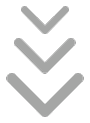
© 2024 MyShared Inc.
All rights reserved.